Chapitre 6. Configurez les pontages de réseau
6.1. Configurer le pontage par l'interface texte utilisateur, nmtui
~]$ nmtui
L'interface utilisateur texte apparaîtra. Tout commande non valide affichera un message d'utilisation.
- À partir du menu de démarrage, sélectionner Modifier une connexion. Sélectionner Ajouter, l'écran Nouvelle connexion apparaîtra.

Figure 6.1. Pour que l'interface utilisateur texte du NetworkManager ajoute un menu de connexion de pont.
- Sélectionner Pont, l'écran Modifier Connexion apparaîtra.
- Pour ajouter des interfaces esclaves au pont, sélectionner Ajouter, et l'écran Nouvelle connexion apparaîtra. Une fois que le type de connexion aura été sélectionné, appuyer sur le bouton Créer pour que l'écran Modifier Connexion puisse apparaître.
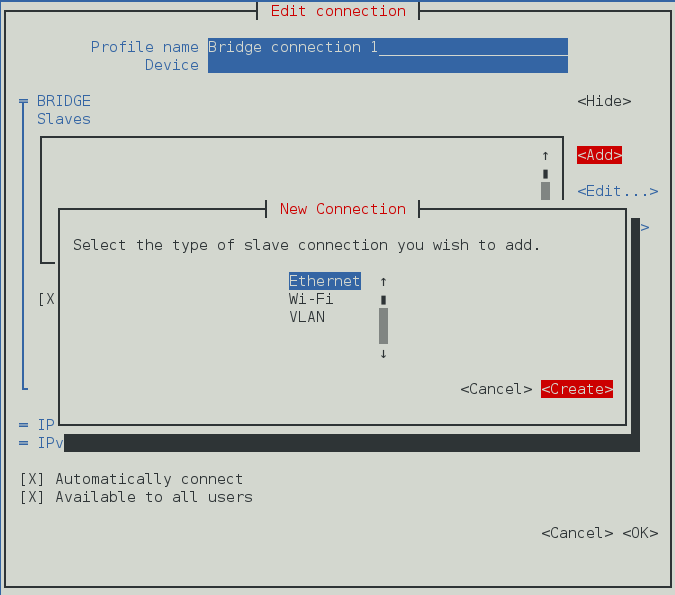
Figure 6.2. Pour que l'interface utilisateur texte du NetworkManager ajoute un nouveau menu de connexion de pont esclave
- Saisir l'adresse MAC ou le nom de périphérique de l'esclave que vous aurez choisi dans la section Périphériques. Si besoin est, saisir une adresse MAC clonée à utiliser comme adresse MAC de pontage, en sélectionnant Afficher à droite de l'étiquette Ethernet. Sélectionnez le bouton OK.
Note
Si le périphérique est spécifié sans adresse MAC, la section Périphérique sera remplie automatiquement une fois que la fenêtre Modifier Connexion est chargée, mais uniquement s'il trouve le périphérique.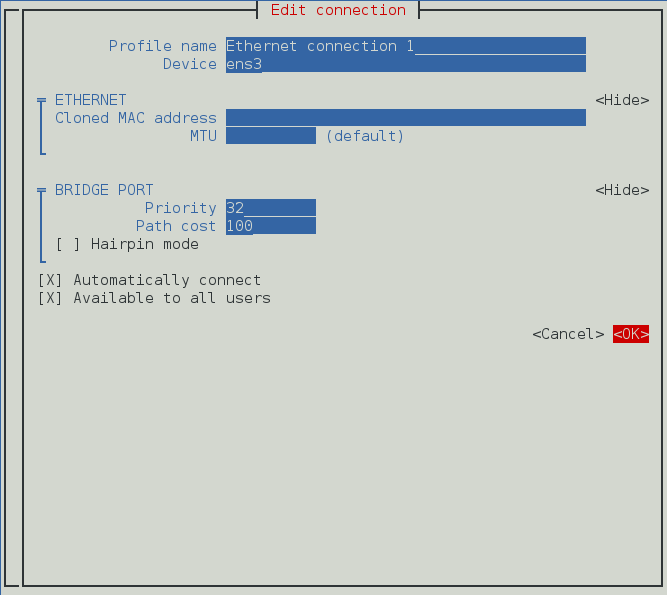
Figure 6.3. Pour que l'interface texte d'utilisateur du NetworkManager configure un menu de connexion de pont esclave
- Le nom du pont esclave apparaît dans la section Esclaves. Répétez les étapes ci-dessus pour ajouter des connexions esclaves.
- Vérifier et confirmer les paramètres de configuration, avant de cliquer sur le bouton OK.

Figure 6.4. Pour que l'interface texte d'utilisateur du NetworkManager configure un menu de pontage